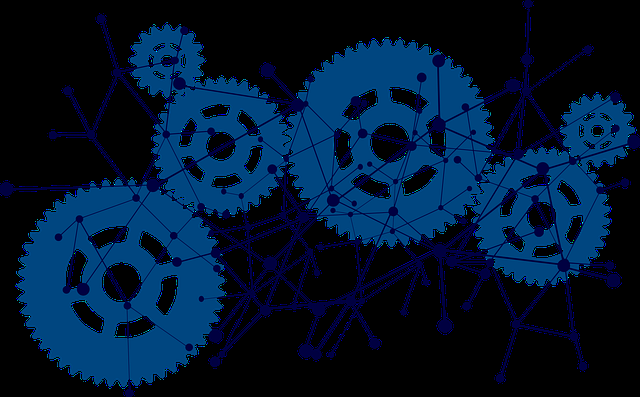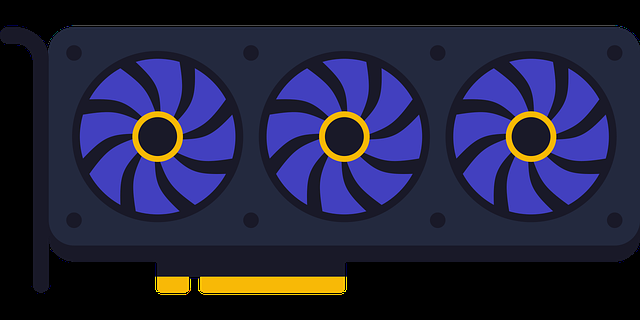Logseq MCP Tools
这是一个基于 Model Context Protocol (MCP) 的服务,为 AI 助手提供结构化访问 Logseq 知识图谱的能力。
概述
该项目创建了一个 MCP 服务器,允许像 Claude 这样的 AI 助手与您的 Logseq 知识库进行交互。它提供了以下功能:
- 获取所有页面的列表
- 获取特定页面的内容
- 为灵活的日期范围生成日志摘要
- 提取链接页面并探索其关联
安装
通过 Smithery 安装
- 克隆此仓库
- 使用 npm、yarn 或 pnpm 安装依赖:
- 复制环境模板并配置您的 Logseq 令牌:
配置
项目中包含一个
.env.template 文件,您可以将其复制并重命名为 .env。您可以通过以下步骤找到您的 Logseq 认证令牌:
- 打开 Logseq
- 在设置 > 功能中启用 HTTP API
- 在设置 > 功能中设置 HTTP API 认证令牌
使用
运行 MCP 服务器
可以通过以下命令启动服务器:
与 Claude 连接
Claude Desktop
- 重要提示:通过 Homebrew(或其他方式)全局安装 Node.js:
- 安装 Claude 桌面应用
- 打开 Claude 菜单并选择“设置...”
- 在左侧边栏中点击“开发者”,然后点击“编辑配置”
- 这将打开您的
claude_desktop_config.json文件。将其内容替换为:
重要提示:将
/path/to/your/index.ts 替换为您的 index.ts 文件的准确绝对路径(例如 /Users/username/Code/logseq-mcp-tools/index.ts)- 保存文件并重启 Claude Desktop
现在您可以与 Claude 对话,并让它使用您的 Logseq 数据:
- “显示我最近的日志条目”
- “总结我上周的笔记”
- “查找与 [主题] 相关的所有页面”
Claude in Cursor
- 打开 Cursor
- 从设置中添加一个新的 MCP 服务
- 输入以下命令:
- 为您的服务命名,例如“Logseq Tools”
现在您可以在 Cursor 中使用 Claude 并访问您的 Logseq 数据。
Claude in Anthropic API(通用)
当使用 Claude API 或 CLI 工具时,您可以通过以下命令添加 MCP 服务:
可用工具
getAllPages
获取 Logseq 图谱中所有页面的列表。
getPage
获取特定页面的内容。
参数:
pageName:要获取的页面名称
getJournalSummary
为指定日期范围生成日志摘要。
参数:
dateRange:自然语言日期范围,例如“今天”、“本周”、“上个月”、“今年”等
该工具将:
- 收集指定范围内的日志条目
- 以可读的方式格式化它们
- 提取并分析引用的页面/概念
- 显示最常引用的概念
createPage
在 Logseq 图谱中创建一个新页面。
参数:
pageName:新页面的名称
content:(可选)页面的初始内容
searchPages
按名称搜索页面。
参数:
query:用于按名称过滤页面的搜索查询
getBacklinks
查找引用特定页面的所有页面。
参数:
pageName:要查找反向链接的页面名称
analyzeGraph
对您的知识图谱进行全面分析。
参数:
daysThreshold:(可选)用于定义“最近”内容的天数(默认:30)
功能:
- 识别最常引用的页面
- 跟踪最近的更新
- 发现页面集群和连接
- 列出未完成的任务
- 建议可能需要更新的内容
findKnowledgeGaps
分析您的知识图谱,识别潜在的空白和改进领域。
参数:
minReferenceCount:(可选)最小引用次数(默认:3)
includeOrphans:(可选)是否在分析中包含孤立页面(默认:true)
功能:
- 识别频繁引用但缺失的页面
- 查找需要扩展的未开发页面
- 列出没有入链的孤立页面
- 提供摘要统计信息
analyzeJournalPatterns
分析日志条目中的模式。
参数:
timeframe:(可选)要分析的时间段(例如“过去 30 天”、“今年”)
includeMood:(可选)是否分析情绪模式(默认:true)
includeTopics:(可选)是否分析主题模式(默认:true)
功能:
- 主题趋势和演变
- 情绪模式分析
- 习惯跟踪统计
- 项目进度跟踪
smartQuery
使用 Logseq 的 DataScript 功能执行自然语言查询。
参数:
request:您希望查找内容的自然语言描述
includeQuery:(可选)是否在结果中包含生成的 Datalog 查询
advanced:(可选)是否使用高级分析功能
功能:
- 页面连接和关系
- 内容聚类
- 任务进度分析
- 概念演变跟踪
suggestConnections
使用 AI 分析您的图谱并建议有趣的连接。
参数:
minConfidence:(可选)建议的最小置信度(0-1,默认:0.6)
maxSuggestions:(可选)返回的最大建议数量(默认:10)
focusArea:(可选)建议的聚焦主题或领域
功能:
- 发现页面之间的潜在连接
- 识别知识合成的机会
- 根据最近的兴趣建议探索路径
- 提供建议的置信度评分
开发
该服务器基于以下技术构建:
- Model Context Protocol TypeScript SDK
- Zod 用于参数验证
- Logseq HTTP API 用于数据访问
要扩展新工具,请在
index.ts 中添加额外的 server.tool() 定义。故障排除
常见问题
Node.js 版本管理器(fnm、nvm 等)
如果您使用 fnm 或 nvm 等 Node.js 版本管理器,Claude Desktop 可能无法正确访问 Node.js 二进制文件,因为它运行在您的 shell 环境之外,而 PATH 已被修改。
解决方案:通过 Homebrew 全局安装 Node.js:
这确保所有应用程序(包括 Claude Desktop)都能访问 Node.js。
基本故障排除步骤
- 确保 Logseq 正在运行并启用了 HTTP API
- 验证
.env中的认证令牌与 Logseq 中设置的一致
- 检查 Claude 配置中 index.ts 文件的路径是否正确
- 尝试在终端中直接运行
npx tsx index.ts以验证其是否正常工作
在 Claude Desktop 中查看日志
实时监控日志:
- Author:waytomcp
- URL:https://www.waytomcp.com/article/joelhooks/logseq-mcp-tools
- Copyright:All articles in this blog, except for special statements, adopt BY-NC-SA agreement. Please indicate the source!